更新时间:2024-09-30 GMT+08:00
连接PC和HiLens Kit
如果需要操作HiLens Kit的系统文件等配置,可以使用SSH注册并登录设备,用Linux指令进行操作。下面以PuTTY工具为例,介绍在Windows 7环境下如何通过SSH登录HiLens Kit。
准备工作
- 确保您拥有至少一台HiLens Kit设备。
- 确保华为云账号没有欠费。
- 采用SSH注册设备,固件版本必须2.2.200.011及以上,如果低于此版本请先升级HiLens Kit系统固件版本。
系统固件版本查询方式:登录华为HiLens智能边缘管理系统用户界面,进入“维护>固件升级”页面,查看“当前版本号”。
- 确保获得如下数据:
- 待连接设备的IP地址:
- 登录待连接设备的用户名和密码:
设备的初始用户名和密码请参见中“初始用户名与密码”的“默认值”。
非首次登录,以修改后的账号名和密码登录,修改密码详情请见修改初始用户名和密码。
- 确保下载软件PuTTY.exe,此工具为第三方软件。
网线连接PC与HiLens Kit
互通PC与HiLens Kit网络
设置PC机的IP地址、子网掩码或者路由,使PC机能和设备网络互通。
- 单击PC右下角网络图标
 ,单击“网络和Internet设置”。
,单击“网络和Internet设置”。 - 在“网络和Internet设置”页面,单击“更改适配器设置”,进入“网络连接”页面。
- 设置HiLens Kit的网络连接,即HiLens Kit用网线连到PC后,在“网络连接”页面上会显示HiLens Kit对应的网络连接
 ,右键单击该网络连接(一般命名为“本地连接”),单击“属性”,弹出“属性”窗口。
,右键单击该网络连接(一般命名为“本地连接”),单击“属性”,弹出“属性”窗口。 - 在“属性”设置窗口中,双击“Intenet 协议版本4”,选择“使用下面的IP地址”,在右侧输入框中输入一个和设备同一个网段的IP(注:非端侧设备IP),单击“子网掩码”文本框,自动生成子网掩码,单击“确定”,完成网络属性修改。
设备的初始IP地址请参见HiLens Kit 用户指南>默认数据中“管理网口初始IP地址”的“默认值”。
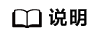
- 只有“本地连接属性>Internet协议版本4属性”中的IP和HiLens Kit设备IP在同一网段,才能从电脑SSH连接到HiLens Kit设备。同一个网段指本地连接IP的前三段地址要与设备IP一致。例如,设备IP是192.168.2.111,那么与设备IP为同一网段的IP,即“本地连接属性>Internet协议版本4属性”中的IP,可以是192.168.2.x,其中x是2-255中除111之外的整数。
- 如果设备IP已修改,此处“本地连接属性>Internet协议版本4属性”中的IP应填写与修改后的设备IP为同一网段的IP。修改IP的具体步骤请见有线网络配置(SSH)。
图2 修改网络属性-6
首次注册HiLens Kit的用户,连接PC和HiLens Kit后,请升级HiLens Kit系统固件版本。
后续操作
使用SSH登录HiLens Kit设备,详情请见连接PC和HiLens Kit。
父主题: 使用SSH注册设备







